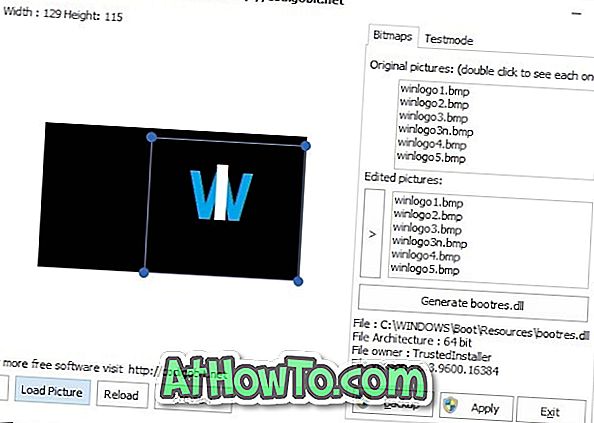Sekiranya anda menjalankan Windows 7 pada komputer peribadi anda, kemungkinan besar anda tidak memberikan kata laluan untuk akaun pengguna anda. Setiap kali anda memulakan PC anda, proses boot akan berhenti di skrin log masuk dan anda perlu menekan masuk atau klik pada gambar akaun pengguna anda untuk melihat desktop.

Seperti yang anda perlu tekan memasuki setiap kali anda memulakan PC anda, berikut adalah penyelesaian cepat untuk melangkau skrin log masuk. Tak perlu dikatakan bahawa ini akan menjimatkan beberapa saat juga.
Langkau atau matikan skrin log masuk dalam Windows 7
Langkah 1. Taipkan netplwiz dalam kotak carian Start menu dan tekan enter.
Atau
Buka kotak dialog Main. Untuk melakukan ini, gunakan pintasan papan kekunci Windows + R. Dan kemudian masukkan kawalan kata laluan2 dalam kotak dialog Run dan tekan enter.
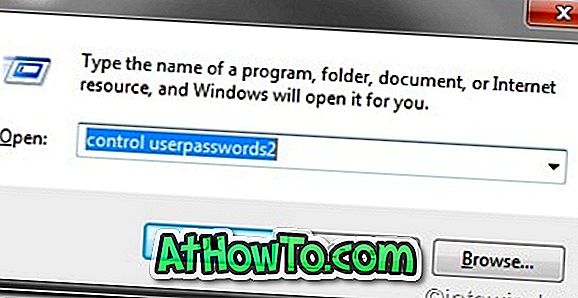
Langkah 2. Di bawah kotak dialog Akaun Pengguna, nyahtandai kotak yang dinamakan Pengguna mesti memasukkan nama pengguna dan kata laluan untuk menggunakan komputer ini .
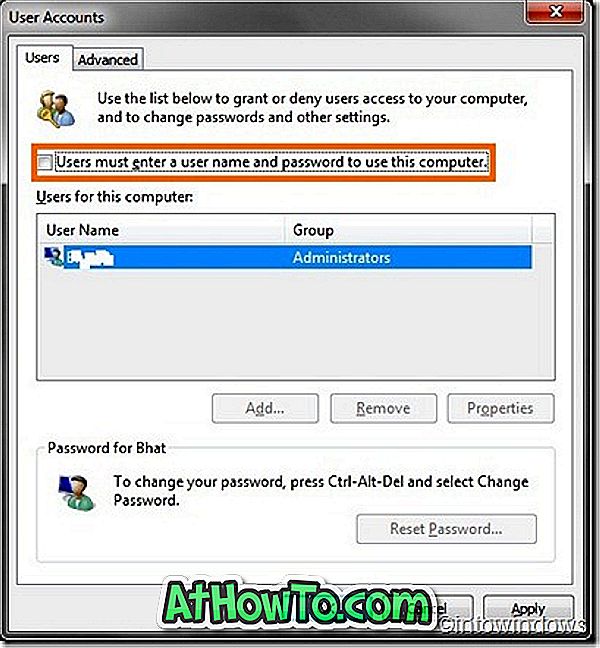
Langkah 3. Klik butang Guna untuk melihat kotak dialog Log Secara Secara Automatik . Sekiranya anda mempunyai kata laluan untuk akaun pengguna anda, masukkan kata laluan dan klik ok. Jika anda tidak mempunyai kata laluan untuk akaun anda, cukup klik Ok.
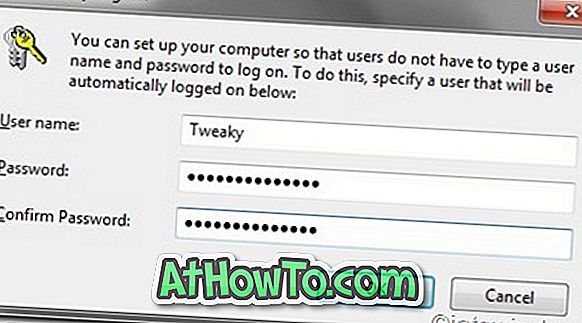
Langkah 4. Anda telah selesai. Reboot Windows 7. Anda kini akan melihat desktop secara langsung dan bukan skrin log masuk.
Jika anda juga memiliki Windows 10 PC, lihat bagaimana kami masuk secara automatik dalam panduan Windows 10 untuk melangkau atau melumpuhkan skrin kunci / masuk.